win10开机怎么加速|win10开机慢加速方法
时间:2017-05-11 来源:互联网 浏览量:
自win10系统正式推出到如今,已经有越来越多的用户使用上win10系统了。但是也面临着越来越多的问题,比如win10开机速度慢,不少用户表示升级到win10系统之后电脑开机速度比以前慢了很多,那么win10开机怎么加速?下面就跟大家说说具体的加速步骤。
win10开机慢加速方法:
1、按组合键win+r调出运行窗口,输入gpedit.msc按回车键,如图:
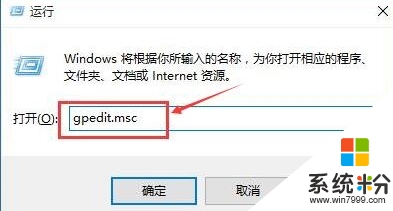
2、打开本地组策略编辑器,依次点击“管理模板-系统-关机”,在右侧窗口中双击“要求使用快速启动”。如图:
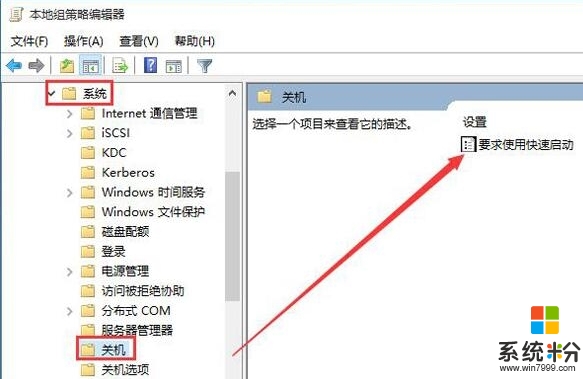
3、在弹出的窗口中选择“已启用”,点击应用——确定,完成设置即可。如图:
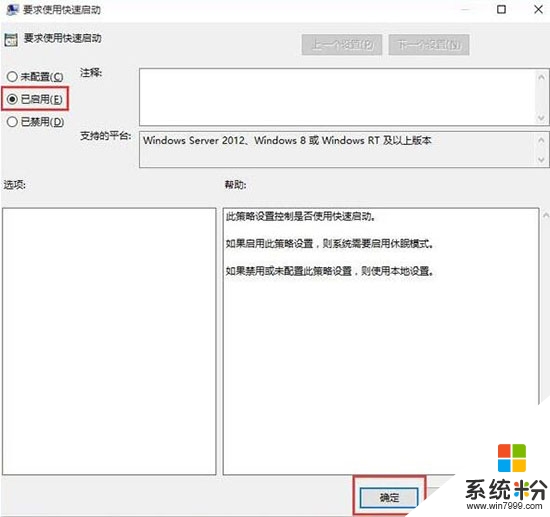
通过上述关于【win10开机怎么加速】的教程,大家应该都清楚处理的方法了吧?还有其他的电脑系统下载后使用的疑问,或者需要重装电脑系统的话,都欢迎上系统粉官网查看相关的解决方法。
我要分享:
win10系统教程推荐
- 1 怎么卸载cad2014 CAD2014清理工具(win10系统)
- 2 电脑怎么设置网线连接网络 Win10笔记本电脑有线连接网络设置步骤
- 3 电脑桌面无线网络图标不见了 win10 无线网络图标不见了怎么恢复
- 4怎么看到隐藏文件 Win10如何显示隐藏文件
- 5电脑桌面改到d盘,怎么改回c盘 Win10桌面路径修改后怎么恢复到C盘桌面
- 6windows过期不激活会怎么样 win10过期了还能更新吗
- 7windows10中文输入法用不了 Win10打字中文乱码怎么办
- 8windows怎么改壁纸 windows10如何更改桌面壁纸
- 9局域网共享电脑看不到 Win10 网络共享无法显示自己电脑的解决方法
- 10电脑怎么分配磁盘空间给d盘 Win10怎么把C盘的空间分给D盘
最新win10教程
- 1 电脑怎么设置私密文件夹 如何在Win10上给文件夹设置密码
- 2 怎么卸载cad2014 CAD2014清理工具(win10系统)
- 3 电脑系统浏览器在哪里 Win10自带浏览器搜索方法
- 4台式电脑找不到开机键 win10开始按钮不见了怎么办
- 5电脑怎么设置网线连接网络 Win10笔记本电脑有线连接网络设置步骤
- 6电脑桌面无线网络图标不见了 win10 无线网络图标不见了怎么恢复
- 7电脑显示网络图标 win10怎么将网络连接图标添加到桌面
- 8怎么看到隐藏文件 Win10如何显示隐藏文件
- 9笔记本电脑插上优盘不显示怎么办 Win10 U盘连接电脑但不显示
- 10电脑字体大小怎样调节 WIN10电脑系统如何调整文件夹中字体大小
